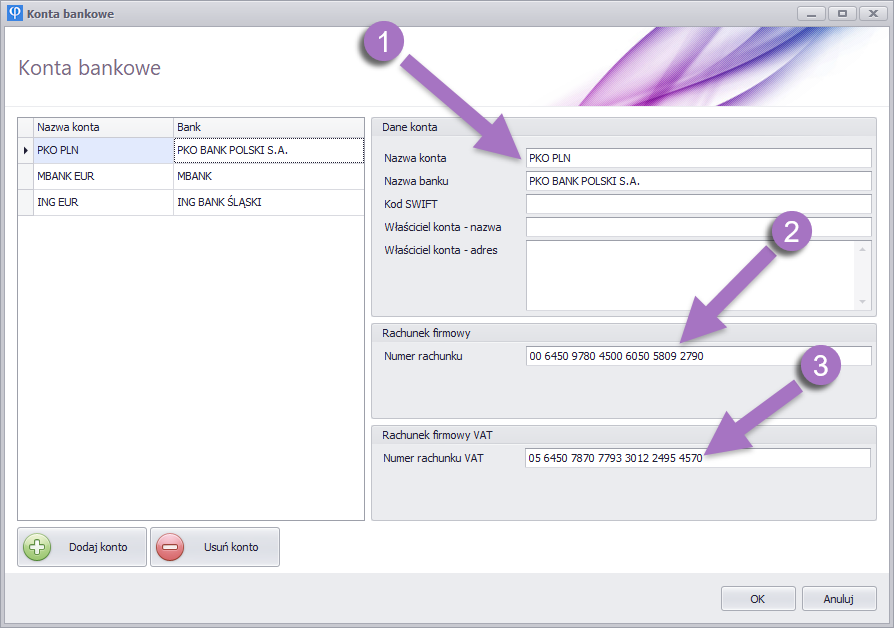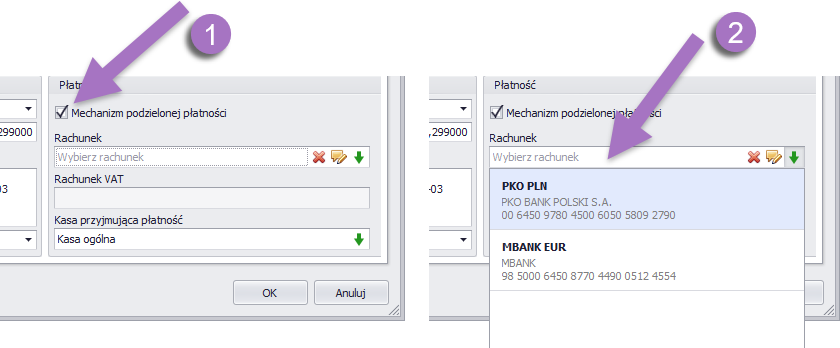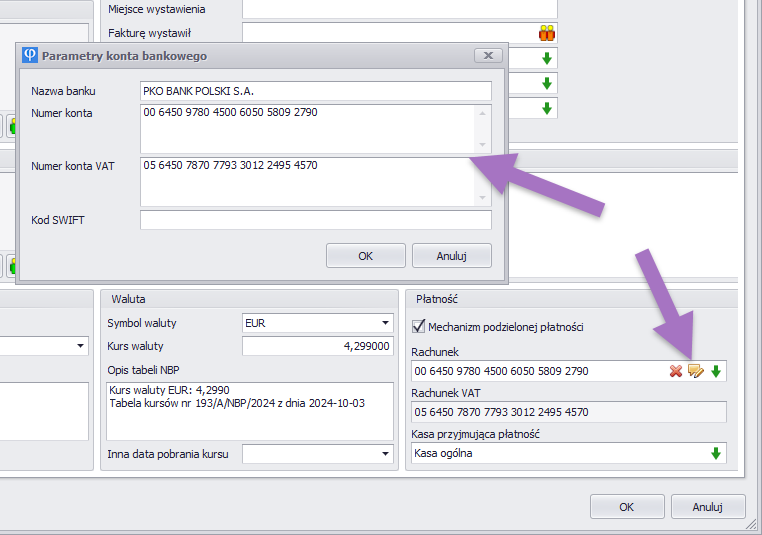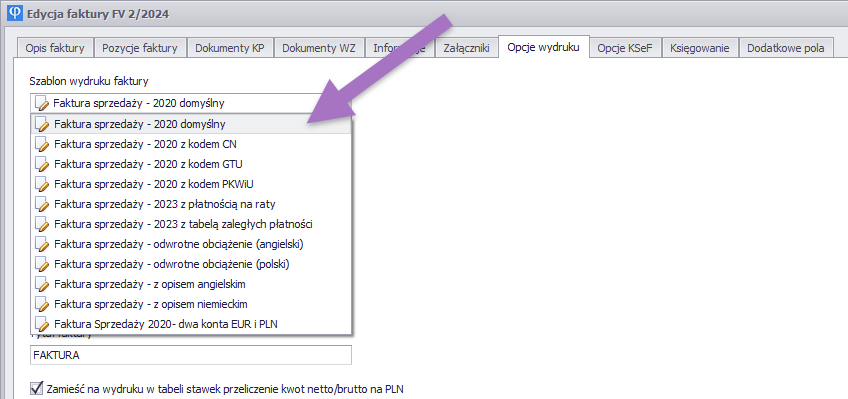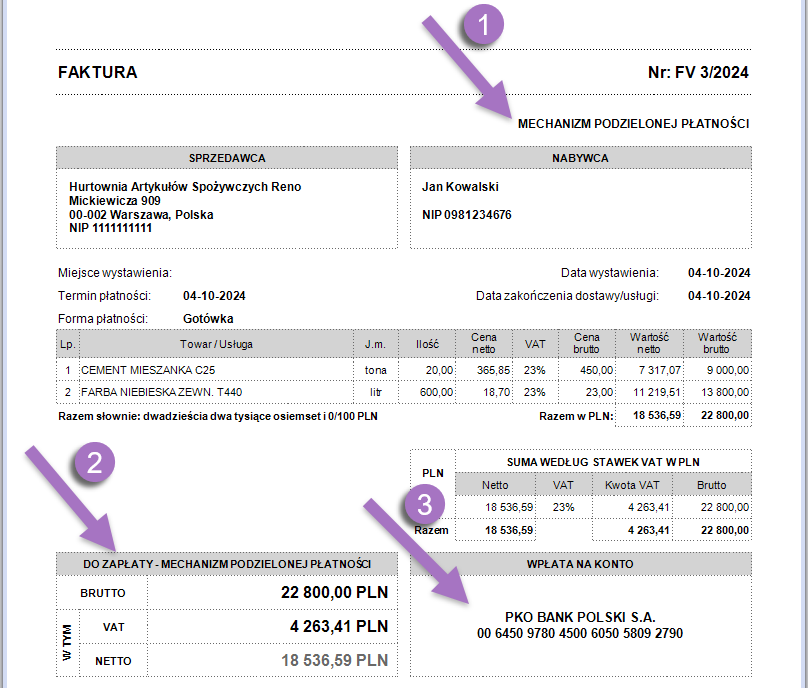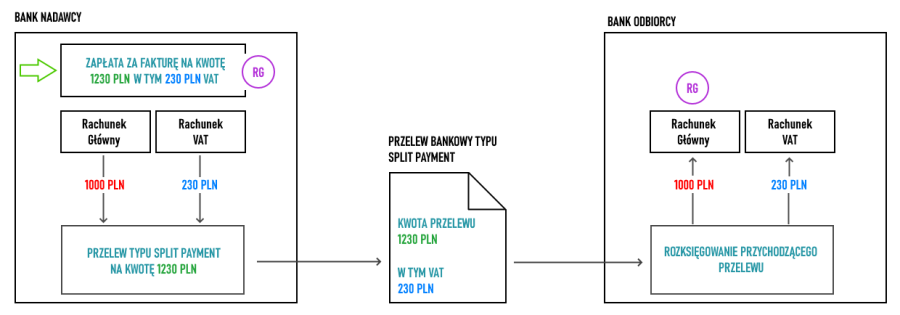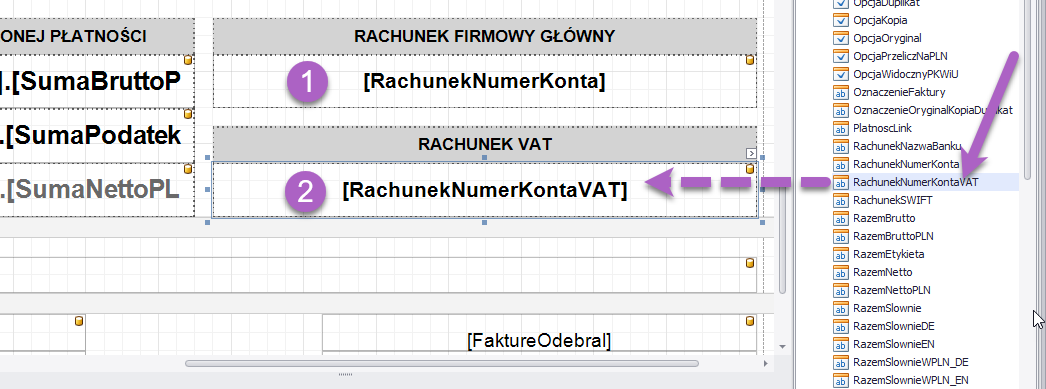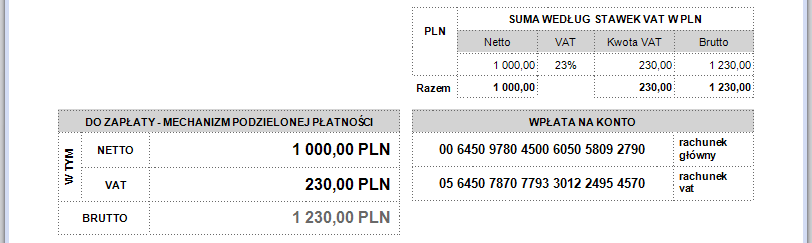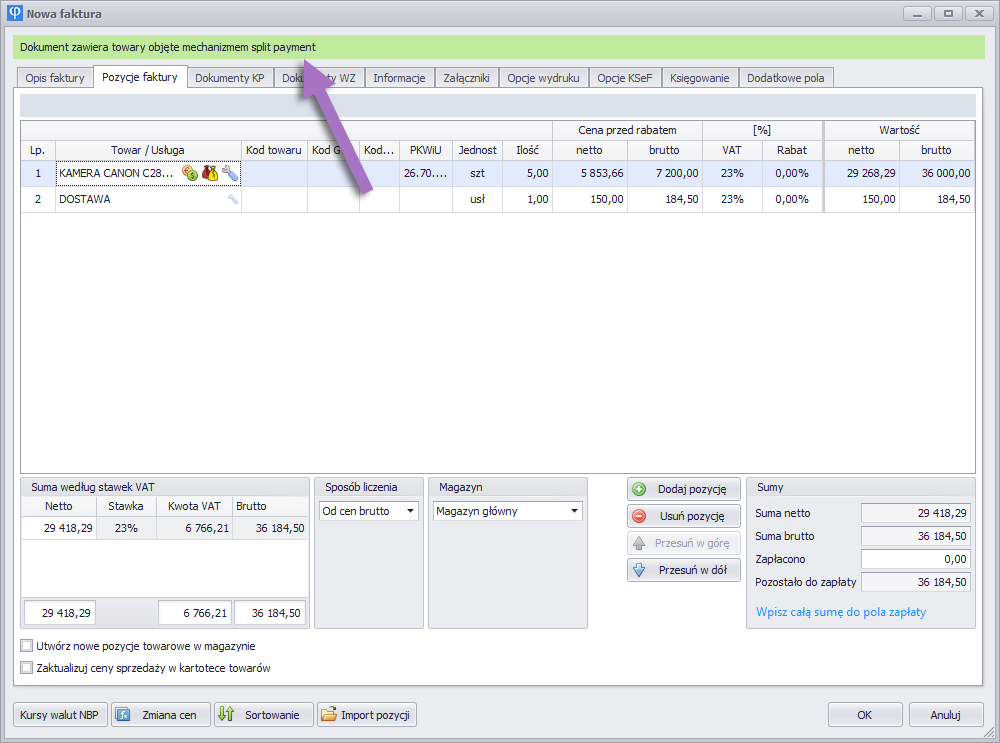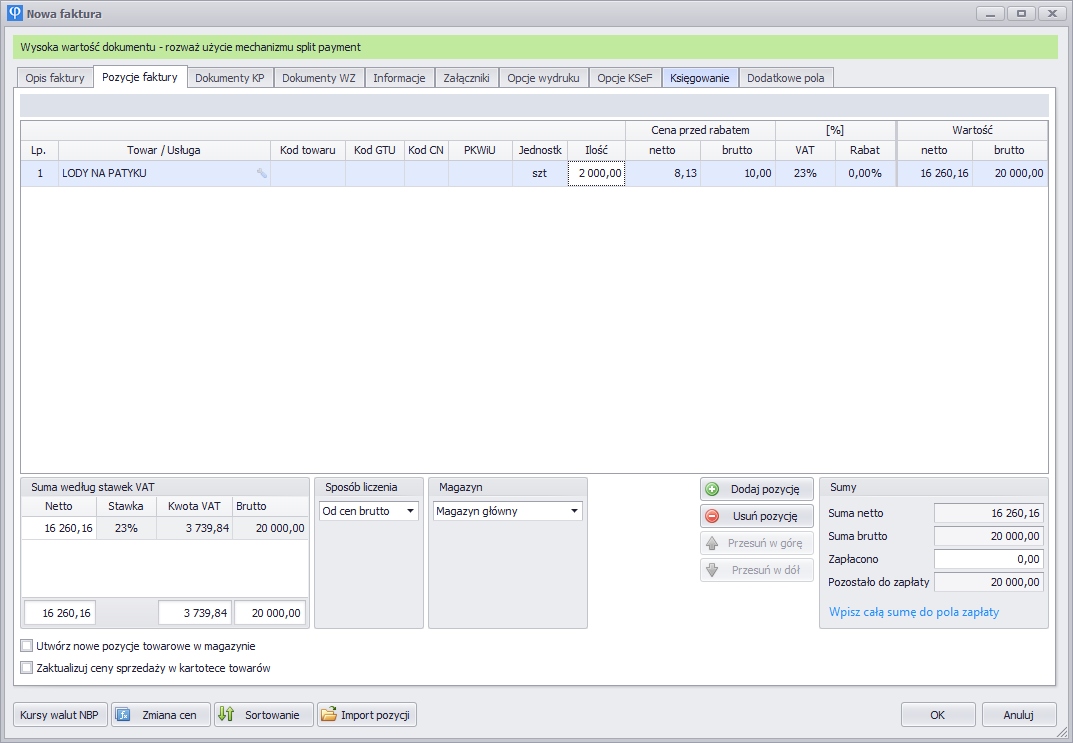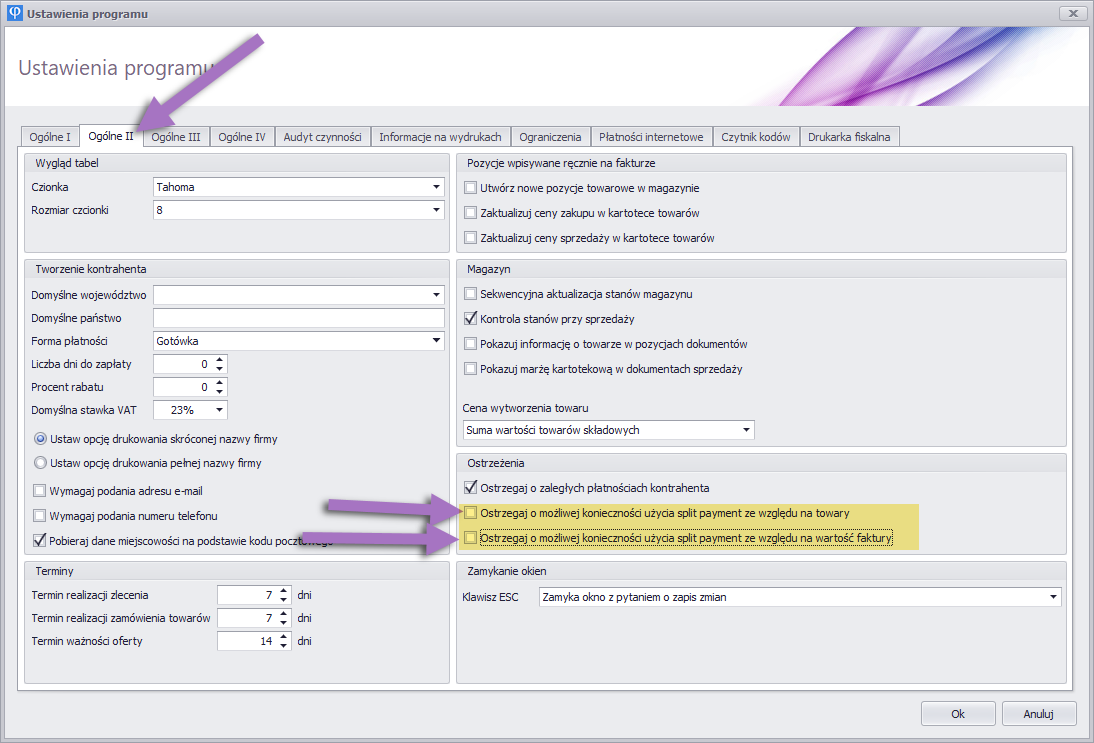Jak korzystać z Mechanizmu Podzielonej Płatności (Split Payment) w aplikacji?
Aplikacje ELISOFT FirmaPremium/Firma/FakturyPremium/Faktury umożliwiają użycie Mechanizmu Podzielonej Płatności (MPP), począwszy od wersji 14.11.0.0. Jeśli posiadasz wcześniejszą wersję programu, zainstaluj aktualizację w najnowszej dostępnej wersji, aby móc obsługiwać MPP. Najnowsze wersje programów są dostępne pod tym adresem.
Zanim zaczniesz korzystać z funkcji MPP, sprawdź czy nowe wymogi dotyczą twojej firmy - MPP ma zastosowanie zarówno do sprzedaży jak i do zakupu w obszarze niektórych grup towarowych (jest to 150 różnych grup - są one wymienione w załączniku 15 do ustawy o VAT), będzie więc istotne, jakie towary sprzedajesz i kupujesz. Zapoznaj się z nowymi wymogami i skonsultuj z księgowością swojej firmy, aby uzyskać pełny obraz wymogów dla swojego przypadku, które musisz spełniać jako sprzedawca i jako nabywca.
Zdefiniowanie konta firmowego i powiązanego rachunku VAT
Aby moć wystawiać faktury z MPP, zacznij najpierw od zdefiniowania (uzupełnienia) firmowego konta bankowego. Wejdź do menu Ustawienia / Konta bankowe i wpisz swój numer konta firmowego razem z przypisanym do niego numerem rachunku VAT - oba numery podajesz w polach związanych z jednym kontem, tak jak w przykładzie poniżej. Jest to po prostu para numerów (rachunek firmowy + rachunek VAT). Nowy sposób obsługi kont w programie wymaga aby były uzupełnione pola: (1) Nazwa konta + Nazwa banku, (2) Numer rachunku firmowego oraz (3) Numer rachunku VAT, który jest skojarzony z rachunkiem firmowym. Nazwa konta to twoja nazwa po której będziesz identyfikował swoje konto w aplikacji, np. "R-K FIRMOWY W PLN".
Jeśli posiadasz więcej kont, możesz wszystkie zdefiniować w tym oknie - będzie można je następnie wybierać w zależności od potrzeby na fakturze. Tak czy inaczej, przynajmniej jedno konto firmowe powinno być w ten sposób wprowadzone.
Oznaczenie opcji podzielonej płatności i wybór konta w fakturze
W oknie edycji faktury (zmiany dotyczą także, zaliczki, faktury końcowej i korekty) jest dostępny nowy panel do definiowania opcji płatności za fakturę, w którym można zaznaczyć pole Mechanizm podzielonej płatności (1) oraz wybrać Rachunek firmowy (2) (wcześniej zdefiniowany w ustawieniach), na który ma wpłynąć płatność za fakturę. Wybór danego rachunku spowoduje również uzupełnienie powiązanego pola Rachunek VAT.
Numeru rachunku firmowego i rachunku VAT z reguły nie będzie się edytować, jednak istnieje możliwość otworzenia szczegółów rachunków wpisanych do faktury. Za pomocą przycisku edycji można otworzyć okno Parametry konta bankowego, jak widać poniżej, aby móc np. skopiować numer lub dokonać jakiejś zmiany. Jednakże jeśli zachodzi potrzeba zmiany rachunku na inny, nie należy modyfikować rachunku ręcznie, lecz wybrać zdefiniowany w programie rachunek z listy. Opcja edycji danych rachunku została zachowana tylko ze względu na kompatybilność nowego rozwiązania z dotychczasowym sposobem uzupełniania danych o numerze konta w fakturze.
Wybór predefiniowanego szablonu wydruku
Ostatnim elementem jest wybór szablonu wydruku, który obsługuje MPP. W programie zostały dodane nowe szablony wydruków dla faktur, zaliczek, faktur końcowych i korekt, zawierające w tytule dopisek 2020. Wydruki tego typu są gotowe na wyświetlanie informacji o MPP. Szablon wydruku, jaki ma zostać użyty do wydruku faktury, określa się w zakładce Opcje wydruku, jak widać na przykładzie poniżej.
Nowe szablony wydruków zawierają kilka dodatkowych elementów - jest to przede wszystkim oznaczenie Mechanizm podzielonej płatności widoczne w górnej części faktury (1) - pojawi się ono jeśli odpowiadająca mu opcja zostanie zaznaczona w fakturze. Oznaczenie jest kluczowym elementem wydruku, ponieważ jest to nowy prawnie wymagany element, który informuje nabywcę, że zapłatę należy uregulować w mechniźmie MPP, czyli z rozbiciem kwot (netto + vat).
Oprócz obowiązkowego oznaczenia faktury, jest także nowa tabelka z podsumowaniem zapłaty (2), w której znajduje się kwota brutto faktury z wykazaną osobno kwotą VAT i kwotą netto - taki układ tabeli odpowiada zleceniu przelewu w mechaniźmie PP (Split Payment), które kontrahent będzie realizował w swoim banku. Obok podany jest twój rachunek firmowy (3) - jest tu drukowany domyślnie tylko główny rachunek firmy. Jak widać, nie ma w tym miejscu rachunku VAT związanego z kontem firmowym - w razie potrzeby możesz go dodać (czytaj poniżej), ale z uwagi na sposób wykonywania przelewu PP, z reguły nie będzie to konieczne.
Sposób realizacji zlecenia przelewu z MPP (Split Payment)
Systemy bankowe przyjęły, że płatność typu split payment będzie wykonywana jednym przelewem i w tym celu bank udostępnia specjalny formularz do przelewu, w którym podaje się główny rachunek firmowy odbiorcy, następnie podaje się kwotę brutto oraz kwotę VAT (mniejszą niż kwota brutto). Bank nadawcy wykonuje jeden przelew całej kwoty brutto na podane konto, a bank odbiorcy rozksięgowuje płatność tak, że kwota netto pozostaje na koncie firmowym, a kwota VAT trafia na konto VAT (bank odbiorcy wie jakie jest konto VAT związane z kontem firmowym). Jest to wygodne i mądre rozwiązanie, gdyż dzięki temu nie trzeba wykonywać dwóch osobnych przelewów ani nie trzeba znać numeru konta VAT kontrahenta - minimalizuje się możliwość pomyłki lub przelania środków które się nie sumują do kwoty brutto. Zasadnicza zmiana polega więc tylko na wskazaniu jaka jest kwota VAT przy realizacji przelewu całej płatności i co ważne, musi to być zlecenie przelewu typu Split Payment.
Jak widać na powyższym przykładzie, realizowana jest płatność za fakturę na łączną kwotę 1230 zł brutto. Do wykonania płatności MPP musisz znać tylko główny rachunek bankowy kontrahenta i zainicjować w swoim banku specjalny przelew typu split payment. W formularzu przelewu uzupełniasz rachunek główny kontrahenta, kwotę brutto z faktury, czyli 1230 zł, oraz kwotę VAT czyli 230 zł. Kwota netto 1000 zł, zostanie pobrana z twojego konta głównego, a kwota VAT 230 zł zostanie pobrana z konta VAT, następnie bank wykona zlecenie przelewu całości kwoty brutto 1230 zł w trybie split payment. Bank odbiorcy widząc przelew split payment, rozdzieli przelew na kwotę netto 1000 zł i ta pozostanie na głównym rachunku firmowym, oraz na kwotę VAT 230 zł która trafi na rachunek VAT.
Jak zamieścić rachunek VAT na wydruku
Jeśli mimo wszystko chcesz zamieścić osobny numer rachunku VAT na wydruku, np. kontrahent będzie chciał realizować osobne przelewy z kwotą netto i z kwotą VAT, jest to technicznie możliwe - każda faktura pamięta, jaki jest numer rachunku zwykłego i numer rachunku VAT (na podstawie wskazanego w niej konta), a obydwa te numery są dostępne w szablonie wydruku do wykorzystania. Jest więc możliwe, aby dodać informację o rachunku VAT do wydruku poprzez edycję szablonu w następujący sposób:
Powyższą modyfikację możesz wykonać samodzielnie, albo pobrać i zaimportować gotowy szablon. Pod tym adresem jest dostępny do pobrania spakowany szablon, zawierający rachunek główny i rachunek VAT. Jeśli chcesz taki szablon wykorzystać, wejdź do edycji obecnego szablonu wydruku (Faktura sprzedaży 2020), kliknij przycisk Importuj z pliku i wskaż plik szablonu do importu. Wydruk informacji o rachunku będzie wówczas podobny do poniższego:
Jak dostosować własny szablon wydruku, który nie obsługuje MPP
Zalecamy użycie naszych gotowych, przygotowanych pod MPP wydruków. Jeśli jednak posiadasz swoje dostosowane szablony wydruku, które chcesz zachować, ale jednocześnie musisz je wzbogacić o oznaczenia dotyczące Split Payment, możesz to również zrobić. W osobnym artykule opisujemy jak dodać nowe oznaczenia do faktury i powiązać je z nowymi opcjami w dokumencie. Zwracamy jednak uwagę, że w większości przypadków jeśli własne zmiany nie są duże, łatwiej może być zmienić gotowe wydruki MPP na swoje własne, niż w swoich własnych dodawać obsługę MPP.
Jak program wspomaga wystawianie faktur z MPP
Aplikacja ELISOFT Firma i ELISOFT Faktury Premium posiada dodatkowy mechanizm sprawdzenia, czy faktura potencjalnie kwalifikuje się do MPP. Jeśli chcesz z niego korzystać, zaktualizuj program do jednej z tych wersji. Sprawdzenie jest dwutorowe. Po pierwsze program może weryfikować kody PKWiU towarów umieszczanych w pozycjach faktury. Jeśli rozpozna towar z załącznika ustawy, wyświetli informację, że towar jest objęty mechanizmem PP. Stanie się to niezależnie od wartości dokumentu.
Po drugie program może sprawdzać także łączną wartość faktury - jeśli kwota osiągnie równowartość 15.000 zł, również zostanie wyświetlona sugestia użycia MPP.
Uwaga: Oba sprawdzenia mają pomóc zdecydować, czy trzeba użyć MPP, mają zapobiegać przypadkowemu przeoczeniu sytuacji w której sprzedaż potencjalnie może się kwalifikować do MPP - nie stanowią jednak ostatecznego rozstrzygnięcia, gdyż użycie MPP jest w danym przypadku obwarowane kilkoma warunkami. Ostatecznie więc użytkownik musi podjąć świadomą decyzję, czy dana faktura ma być realizowana w trybie MPP czy nie.
Uwaga: Jeżeli w twoim przypadku mechanizm podzielonej płatności nie będzie miał nigdy miejsca przy sprzedaży, możesz wyłączyć sprawdzanie towarów i wartości faktury w menu Ustawienia / Ustawienia programu / Ogólne II